애니데스크 다운로드 및 사용방법 (승인없이)
COVID-19가 대유행함에 따라 재택근무가 잦아졌습니다. 이에 따라 원격프로그램이 필수화되었습니다.
팀뷰어와 애니데스크 모두 사용해보았으나 개인적으로는 애니데스크가 더 효율적인 것 같습니다.
애니데스크 또한 원격승인 없이 비밀번호만 입력하여 원격접속할 수 있으며, 다운로드 방법 및 사용방법에 대해 알아보겠습니다.
목차
애니데스크 다운로드 방법
다음의 사이트에 접속하셔서 "다운로드(초록색 버튼)" 합니다.
The Fast Remote Desktop Application – AnyDesk
All Platforms AnyDesk runs on all common operating systems and devices on the market without any additional charge. Apps for Windows, macOS, iOS, Android, Linux, Raspberry Pi and more. Find your platform
anydesk.com
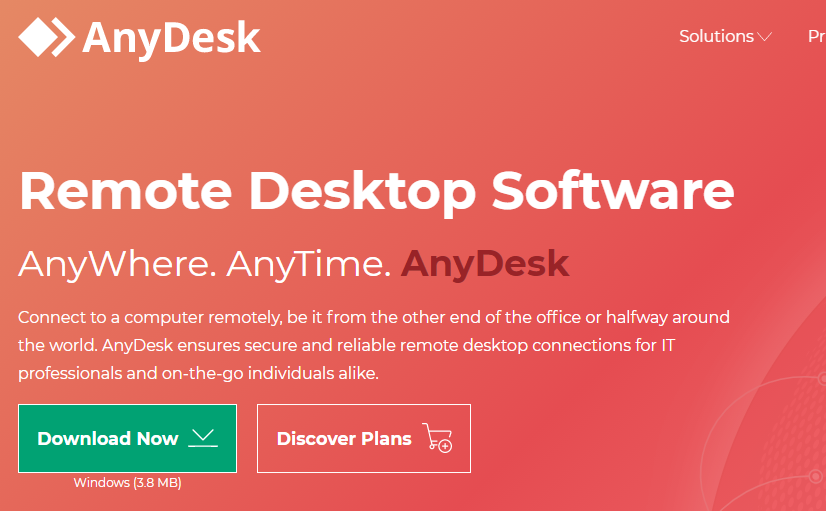
애니데스크 사용방법
애니데스크를 다운받으시고 실행하시면 다음의 화면이 확인됩니다.
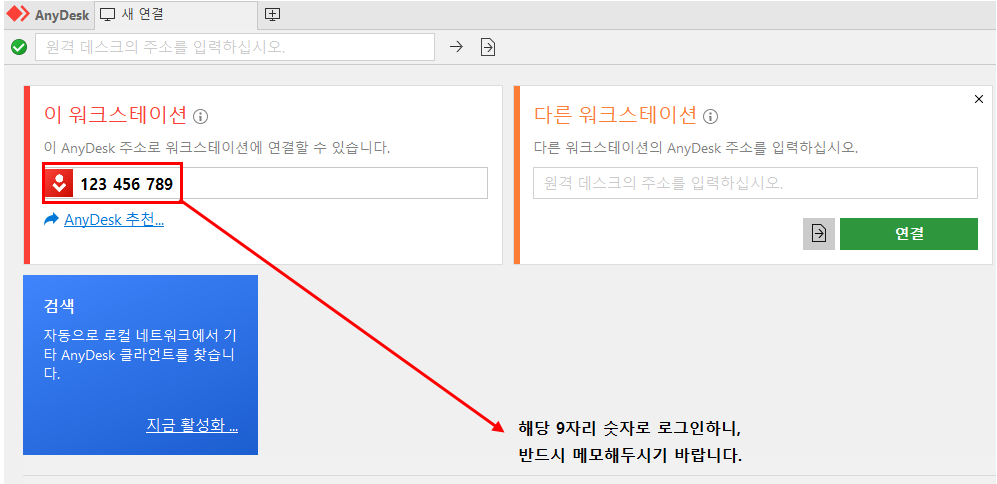
위의 9자리 숫자는 원격지원 받을(회사컴퓨터) 컴퓨터의 고유번호입니다.
해당 번호는 꼭 메모해두시기 바랍니다.
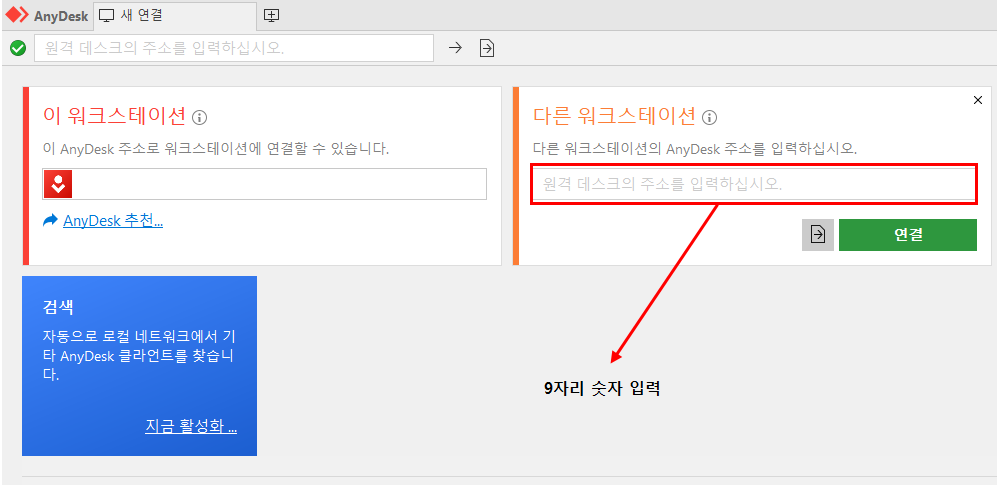
다른 워크스테이션에 회사 컴퓨터의 번호 9자리를 입력하시면 원격지원을 할 수 있습니다.
승인이 필요하며 승인이 완료되어야 원격지원이 가능합니다.
다만, 우리에게는 승인이 없이 원격지원할 수 있는 프로그램이 필요합니다.
승인없이 원격지원할 수 있는 방법에 대해 알려드리겠습니다.
승인없이 사용하는 방법
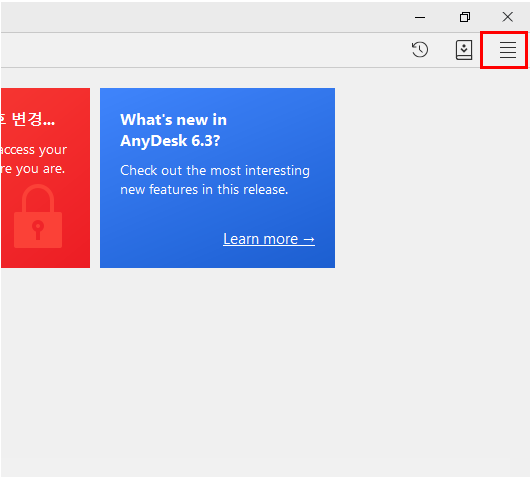
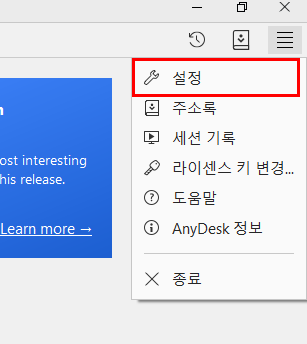
오른쪽 상단의 햄버거 버튼을 누르시고 설정을 눌러줍니다.
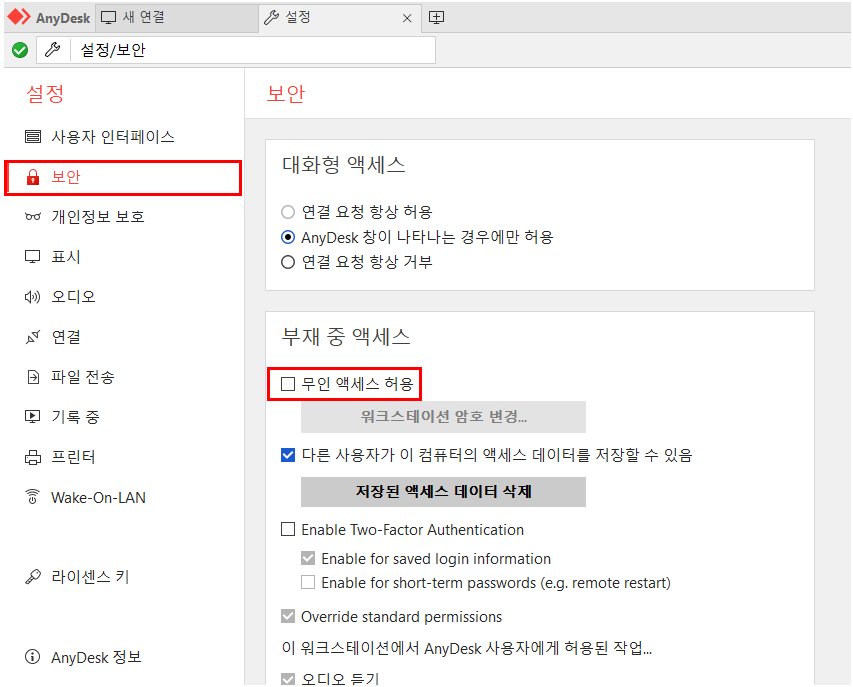
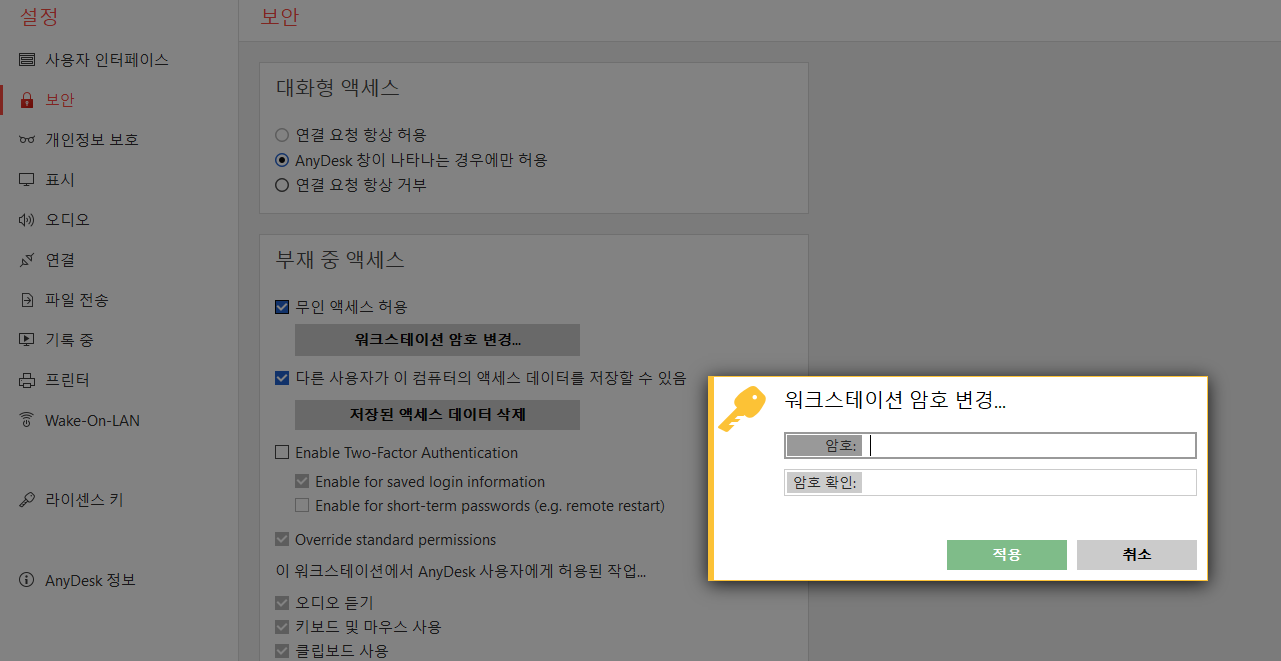
보안 → 무인 액세스 허용을 누르시고 암호를 설정해줍니다.
위와 같이 설정이 끝나셨다면 9자리와 암호만 있으면 어디에서든 접속할 수 있습니다.

